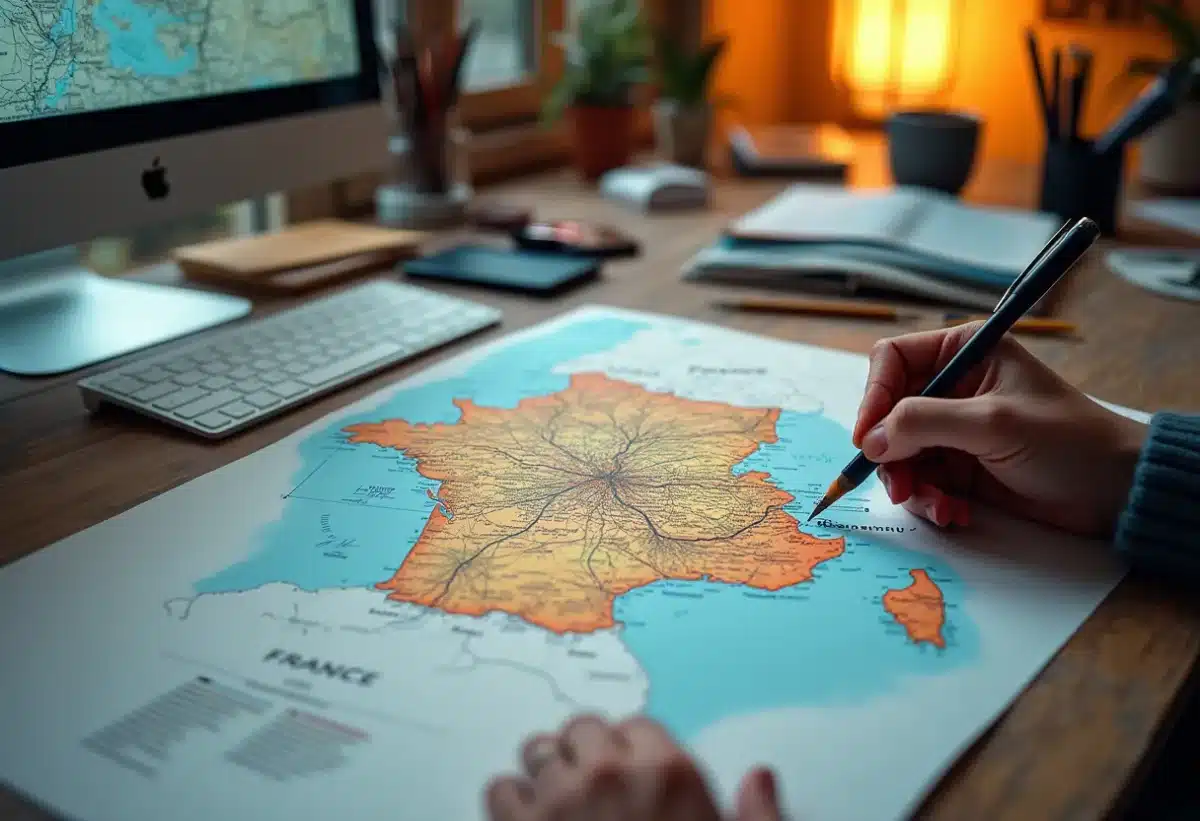Créer une carte vierge de la France et de ses régions peut s’avérer être une activité à la fois pédagogique et créative. Pour y parvenir, vous devez commencer par rassembler les outils nécessaires : un atlas détaillé, des crayons, du papier calque et éventuellement un logiciel de cartographie.
Commencez par tracer les contours de l’Hexagone à l’aide du papier calque et de l’atlas. Ajoutez les frontières internes des régions. Pour un rendu plus précis, un logiciel comme QGIS peut être d’une grande aide. Personnalisez votre carte en ajoutant des couleurs, des étiquettes et tout autre détail qui vous semble pertinent.
Choisir les bons outils pour créer votre carte vierge de la France
Pour concevoir une carte vierge de la France et de ses régions, plusieurs outils de cartographie numérique sont à votre disposition. Parmi eux, certains se distinguent par leurs fonctionnalités et leur facilité d’utilisation.
Google Maps, lancé en 2005, permet de créer des cartes personnalisées. Ce service gratuit jusqu’à 25 000 chargements de cartes par jour s’intègre parfaitement avec Google Drive et Google Docs. Google Maps inclut aussi Street View, offrant une vue immersive des lieux.
Umap, basé sur les données d’OpenStreetMap, est un outil open source. Il permet de créer des cartes personnalisées avec des fonds de carte collaboratifs. OpenStreetMap, projet lancé en 2004, est une ressource précieuse pour obtenir des données de cartographie précises et à jour.
Mapstr, une application mobile disponible sur iOS et Android, a été lancée par une start-up française en 2015. Elle permet de créer et partager des cartes interactives, idéales pour personnaliser votre représentation de la France.
Qwant Maps, en ligne depuis décembre 2018, est encore en version Alpha avec des fonctionnalités limitées. Basé sur les données d’OpenStreetMap, cet outil appartient à Qwant et offre une alternative respectueuse de la vie privée.
- Google Maps : créez des cartes personnalisées avec intégration Google Drive et Google Docs.
- Umap : outil open source pour des cartes sur des fonds OpenStreetMap.
- Mapstr : application mobile pour des cartes interactives.
- Qwant Maps : basé sur OpenStreetMap, respectueux de la vie privée.
Considérez ces outils pour créer une carte vierge de la France répondant à vos besoins spécifiques.
Étapes pour dessiner et personnaliser votre carte
Concevoir une carte vierge de la France et de ses régions nécessite de suivre plusieurs étapes structurées. Voici un guide pour vous accompagner dans ce processus.
1. Sélectionner la zone géographique
Définissez la zone que vous souhaitez représenter. Utilisez un outil comme Google Maps pour zoomer sur la France et ses régions. Si vous utilisez Umap, importez les données d’OpenStreetMap pour obtenir une base de travail précise.
2. Choisir le fond de carte
Les outils mentionnés offrent différents types de fonds de carte. Sur Google Maps, vous pouvez choisir entre les vues satellite, terrain ou hybride. Sur Umap, les fonds de carte collaboratifs d’OpenStreetMap sont disponibles et régulièrement mis à jour.
3. Ajouter des contours et des divisions régionales
Pour une carte vierge, vous devez effacer ou désactiver les éléments superflus. Sur Google Maps, utilisez l’outil de dessin pour tracer les contours des régions. Sur Umap, vous pouvez importer des fichiers KML ou GeoJSON contenant les frontières régionales.
4. Personnaliser les éléments de la carte
Ajoutez des éléments personnalisés tels que des marquages spécifiques, des annotations ou des couleurs distinctives pour chaque région. Cela peut être fait facilement sur Mapstr en utilisant les fonctionnalités de balisage et de partage. Pour une approche respectueuse de la vie privée, utilisez Qwant Maps.
5. Enregistrer et exporter votre carte
Quand votre carte est prête, enregistrez-la dans le format approprié. Google Maps permet d’exporter en KML, tandis que Umap offre des options d’exportation en GeoJSON. Ces formats sont compatibles avec la majorité des logiciels de cartographie.
- Définissez la zone géographique
- Choisissez le fond de carte
- Ajoutez des contours et des divisions régionales
- Personnalisez les éléments de la carte
- Enregistrez et exportez votre carte
Considérez ces étapes pour garantir une carte vierge de la France et de ses régions qui répond à vos besoins professionnels ou personnels.
Exporter et utiliser votre carte personnalisée
1. Formats d’exportation
Une fois votre carte finalisée, exportez-la dans un format adapté à vos besoins. Google Maps permet une exportation en KML, un format largement utilisé pour la cartographie. Umap, basé sur OpenStreetMap, offre des options d’exportation en GeoJSON, un format idéal pour les applications web.
2. Intégration dans votre environnement de travail
Intégrez votre carte dans différents environnements pour une utilisation optimale. Si vous utilisez Google Drive ou Google Docs, profitez de la compatibilité native avec Google Maps pour une intégration fluide. Pour les projets nécessitant un respect strict de la vie privée, Qwant Maps, basé sur les données d’OpenStreetMap, est une option pertinente.
3. Utilisation sur le terrain
Pour une utilisation mobile, Mapstr propose des fonctionnalités de partage et de balisage interactif, idéales pour des équipes en déplacement. Disponible sur iOS et Android, cette application permet de consulter et d’éditer la carte en temps réel, facilitant ainsi la coordination sur le terrain.
4. Publication et partage
Partagez votre carte avec un large public en utilisant des plateformes comme Google Maps ou directement via des liens partagés sur Umap. Assurez-vous que les permissions de partage correspondent aux besoins de votre projet, qu’il soit public ou restreint à un cercle d’utilisateurs.
- Exportez en KML ou GeoJSON
- Intégrez avec Google Drive ou Docs
- Utilisez Mapstr pour le terrain
- Partagez via Google Maps ou Umap
Considérez ces étapes pour maximiser l’utilité de votre carte personnalisée, qu’elle soit destinée à un usage professionnel ou personnel.